我们平时在软件中看文档或者看图片的时候,想要看得更清楚就会使用放大镜来观看,但是你知道吗,win7系统自带的有放大镜的功能,那放大镜怎么打开使用呢?可以快捷打开吗?今天小编就来分享一下win7电脑放大镜打开的使用办法!
详细如下
1、Windows放大镜使用
使用Windows 键 + 符号键“+”将放大镜打开之后,可以看到界面上有一个放大镜,如果用鼠标或者键盘可以控制方向,使用下面介绍的快捷键可以进行操作。点击界面上的放大镜图标可以打开Windows7放大镜的主界面,可以进行设置。
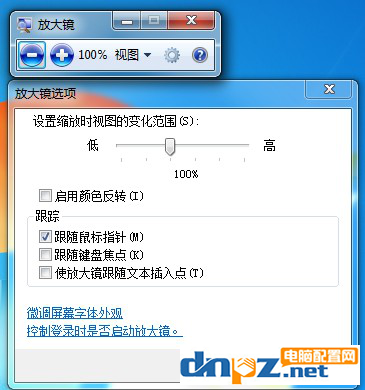
2、Windows放大镜快捷键大全
Windows 键 + 符号键“+”:
调用Windows7放大镜,并且放大局部内容;
Windows 键 + 符号键“-”:
调用Windows7放大镜,并且缩小局部内容;
Windows 键 + Esc:
退出放大镜;
Ctrl + Alt + F:
切换到全屏模式(Full screen mode);
Ctrl + Alt + L:
切换到镜头模式(Len mode);
Ctrl + Alt + D:
切换到停靠模式(Dock mode);
Ctrl + Alt + I:
反色;
Ctrl + Alt + 箭头键:
按照箭头键方向平移(就是键盘控制移动方向);
总结:大家使用Windows 键 + 符号键“+”就可以将放大镜打开了,然后可以用鼠标移动方向,以上还分享了放大镜的快捷方式,大家赶紧去试试吧!
详细如下
1、Windows放大镜使用
使用Windows 键 + 符号键“+”将放大镜打开之后,可以看到界面上有一个放大镜,如果用鼠标或者键盘可以控制方向,使用下面介绍的快捷键可以进行操作。点击界面上的放大镜图标可以打开Windows7放大镜的主界面,可以进行设置。
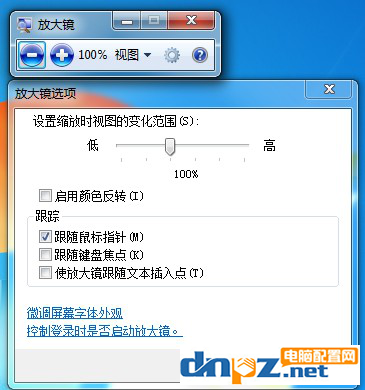
2、Windows放大镜快捷键大全
Windows 键 + 符号键“+”:
调用Windows7放大镜,并且放大局部内容;
Windows 键 + 符号键“-”:
调用Windows7放大镜,并且缩小局部内容;
Windows 键 + Esc:
退出放大镜;
Ctrl + Alt + F:
切换到全屏模式(Full screen mode);
Ctrl + Alt + L:
切换到镜头模式(Len mode);
Ctrl + Alt + D:
切换到停靠模式(Dock mode);
Ctrl + Alt + I:
反色;
Ctrl + Alt + 箭头键:
按照箭头键方向平移(就是键盘控制移动方向);
总结:大家使用Windows 键 + 符号键“+”就可以将放大镜打开了,然后可以用鼠标移动方向,以上还分享了放大镜的快捷方式,大家赶紧去试试吧!
- ps处理大型图片需要什么配置?4k修图ps电脑配置要求
- 教你用电脑看电视直播,PotPlayer软件+m3u直播源【完全免费】
- 如何在Mac电脑上进行屏幕录制?mac电脑录屏的几种方法介绍
- 古董级的老电有必要升级吗?老电脑显卡升级意义何在?
- 怎样找回电脑已删除的视频文件(怎么找回手机里删掉的相册和视频)
- 电脑病毒木马有哪些?八种常见的木马类型介绍
- 触摸屏笔记本电脑好用吗?触屏笔记本的5个优缺点
- 电脑操作系统64位系统真的比32位系统快吗?
- 电脑的品牌一共有哪些?2022年一线、二线、三线品牌电脑详细介绍
- 鲁大师跑分靠不靠谱?懂电脑的人不会轻信鲁大师跑分
- 主动式、半被动式、被动式电源散热有什么区别及优缺点
- 电脑矿渣是什么意思?矿渣是二手配件吗?















